Integrierter Schutz hilft beim Schutz vor Ransomware
Gilt für:
Microsoft Defender for Endpoint hilft dabei, erweiterte Bedrohungen wie Ransomware-Angriffe zu verhindern, zu erkennen, zu untersuchen und darauf zu reagieren. Die Schutz- und Angriffsflächenreduzierungsfunktionen der nächsten Generation in Defender für Endpunkt wurden entwickelt, um neue Bedrohungen abzufangen. Damit der beste Schutz vor Ransomware und anderen Cyberbedrohungen vorhanden ist, müssen bestimmte Einstellungen konfiguriert werden. Der integrierte Schutz kann ihnen helfen, indem er Ihnen Standardeinstellungen für einen besseren Schutz bereitstellt.
Tipp
Sie müssen nicht warten, bis der integrierte Schutz zu Ihnen kommt! Sie können die Geräte Ihrer organization jetzt schützen, indem Sie diese Funktionen konfigurieren:
Was ist integrierter Schutz und wie funktioniert er?
Der integrierte Schutz ist eine Reihe von Standardeinstellungen, die eingeführt werden, um sicherzustellen, dass Ihre Geräte geschützt sind. Diese Standardeinstellungen sind darauf ausgelegt, Geräte vor Ransomware und anderen Bedrohungen zu schützen. Anfänglich umfasst der integrierte Schutz das Aktivieren des Manipulationsschutzes für Ihren Mandanten, wobei weitere Standardeinstellungen in Kürze verfügbar sind. Weitere Informationen finden Sie im Tech Community-Blogbeitrag Manipulationsschutz wird für alle Unternehmenskunden aktiviert.
| Phase | Folge |
|---|---|
| Integrierter Schutz wird eingeführt | Kunden erhalten eine Benachrichtigung , dass der integrierte Schutz verfügbar ist. Falls noch nicht konfiguriert, ist der Manipulationsschutz für Kunden aktiviert, die über Defender für Endpunkt Plan 2 oder Microsoft 365 E5 verfügen. |
| Integrierter Schutz wird für Ihren Mandanten verfügbar | Sie werden benachrichtigt , dass Ihr Mandant den integrierten Schutz erhält und wann der Manipulationsschutz aktiviert wird (sofern er noch nicht konfiguriert ist). |
| Integrierter Schutz wird eingetroffen | Der Manipulationsschutz ist für Ihren Mandanten aktiviert und wird auf die Windows-Geräte Ihres organization angewendet. Sie können ihre integrierten Schutzeinstellungendeaktivieren oder ändern. |
| Nachdem der integrierte Schutz eingetroffen ist | Wenn neue Geräte in Defender für Endpunkt integriert werden, werden integrierte Schutzeinstellungen auf alle neuen Geräte angewendet, auf denen Windows ausgeführt wird. Sie können Ihre integrierten Schutzeinstellungen jederzeit ändern. |
Hinweis
Der integrierte Schutz legt Standardwerte für Windows- und Mac-Geräte fest. Wenn sich Endpunktsicherheitseinstellungen ändern, z. B. durch Baselines oder Richtlinien in Microsoft Intune, überschreiben diese Einstellungen die integrierten Schutzeinstellungen.
Wie sieht die Benachrichtigung aus?
Sie können davon ausgehen, dass Sie zwei Arten von Benachrichtigungen erhalten:
Ein Nachrichtencenterbeitrag, der angibt, dass der integrierte Schutz in Kürze verfügbar ist; Und
Ein Banner im Microsoft Defender-Portal, das der folgenden Abbildung ähnelt:
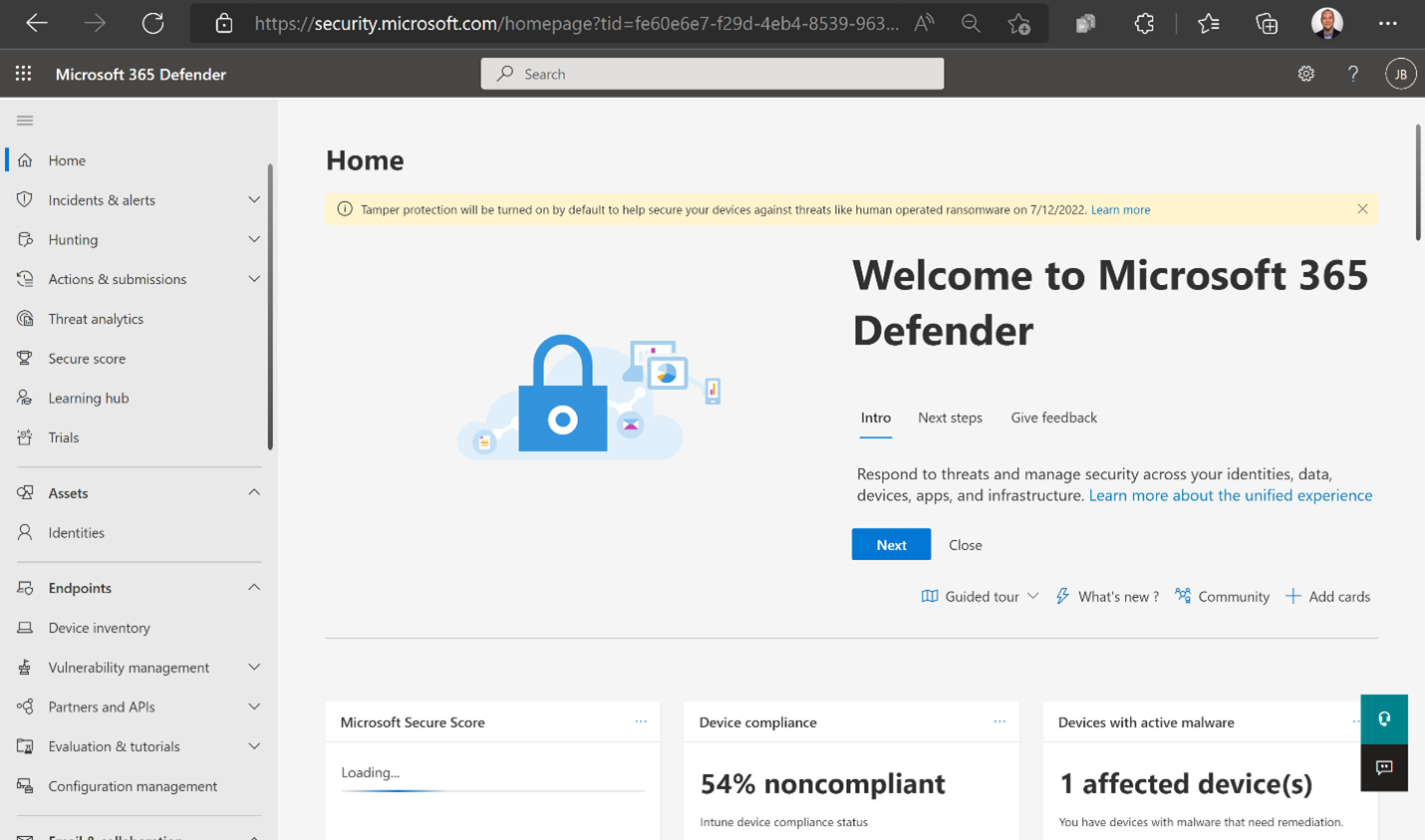
Ihre Benachrichtigung informiert Sie darüber, wann der integrierte Schutz verfügbar ist und wann der Manipulationsschutz für Ihren Mandanten aktiviert wird (sofern noch nicht konfiguriert).
Kann ich mich abmelden?
Sie können den integrierten Schutz deaktivieren, indem Sie Ihre eigenen Sicherheitseinstellungen angeben. Wenn Sie es beispielsweise vorziehen, den Manipulationsschutz für Ihren Mandanten nicht automatisch zu aktivieren, können Sie sich explizit abmelden.
Achtung
Es wird nicht empfohlen, den Manipulationsschutz zu deaktivieren. Manipulationsschutz bietet Ihnen besseren Ransomware-Schutz. Sie müssen ein globaler Administrator oder Sicherheitsadministrator sein, um das folgende Verfahren ausführen zu können.
Wechseln Sie zum Microsoft Defender-Portal (https://security.microsoft.com), und melden Sie sich an.
Wechseln Sie zu Einstellungen>Endpunkte>Erweiterte Features.
Legen Sie Manipulationsschutz auf Ein fest (sofern noch nicht aktiviert), und wählen Sie dann Einstellungen speichern aus. Verlassen Sie diese Seite noch nicht.
Legen Sie Manipulationsschutz auf Aus fest, und wählen Sie dann Einstellungen speichern aus.
Kann ich die integrierten Schutzeinstellungen ändern?
Der integrierte Schutz ist eine Reihe von Standardeinstellungen. Sie müssen diese Standardeinstellungen nicht beibehalten. Sie können Ihre Einstellungen jederzeit an Ihre geschäftlichen Anforderungen anpassen. In der folgenden Tabelle sind die Aufgaben aufgeführt, die Ihr Sicherheitsteam möglicherweise ausführt, sowie Links zu weiteren Informationen.
| Aufgabe | Description |
|---|---|
| Bestimmen Sie, ob der Manipulationsschutz für Ihre organization aktiviert ist. | 1. Wechseln Sie zum Microsoft Defender-Portal (https://security.microsoft.com), und melden Sie sich an. 2. Wechseln Sie zu Einstellungen>Endpunkte>Erweiterte Features>Manipulationsschutz. |
| Verwalten des Manipulationsschutzes mandantenweit mithilfe des Microsoft Defender-Portals (https://security.microsoft.com) | 1. Wechseln Sie zum Microsoft Defender-Portal (https://security.microsoft.com), und melden Sie sich an. 2. Wechseln Sie zu Einstellungen>Endpunkte>Erweiterte Features. 3. Legen Sie Manipulationsschutz auf Ein (empfohlen) oder Aus fest. 4. Wählen Sie Einstellungen speichern aus. Weitere Informationen finden Sie unter Verwalten des Manipulationsschutzes für Ihre organization mithilfe Microsoft Defender Portals. |
| Festlegen von Manipulationsschutzeinstellungen für einige, aber nicht alle Geräte | Verwenden Sie Endpunktsicherheitsrichtlinien und -profile, die auf bestimmte Geräte angewendet werden. Lesen Sie die folgenden Artikel: - Verwalten des Manipulationsschutzes mithilfe von Microsoft Intune - Verwalten des Manipulationsschutzes mithilfe der Mandantenanfügung mit Configuration Manager, Version 2006 |
| Aktivieren oder Deaktivieren des Manipulationsschutzes auf einem einzelnen Windows-Gerät | 1. Wählen Sie auf Ihrem Windows-Gerät Start aus, und beginnen Sie mit der Eingabe von Sicherheit. 2. Wählen Sie in den Suchergebnissen Windows-Sicherheit aus. 3. Wählen Sie Virenschutz & Bedrohungsschutz>Für Viren & Bedrohungsschutzeinstellungen aus. 4. Legen Sie Manipulationsschutz auf Ein (empfohlen) oder Aus fest. Wenn das Gerät in Defender für Endpunkt integriert oder das Gerät im Microsoft Intune Admin Center verwaltet wird, überschreiben diese Einstellungen die Benutzereinstellungen auf dem einzelnen Gerät. Weitere Informationen finden Sie unter Verwalten des Manipulationsschutzes auf einem einzelnen Gerät. |
| Manuelles Aktivieren oder Deaktivieren des Manipulationsschutzes auf einem Mac | 1. Öffnen Sie auf Ihrem Mac finder, und wechseln Sie zuAnwendungshilfsprogramme>>Terminal. 2. Geben Sie im Terminal den folgenden Befehl ein sudo mdatp config tamper-protection enforcement-level --value (chosen mode).Weitere Informationen finden Sie unter Manuelle Konfiguration. |
| Ändern von Manipulationsschutzeinstellungen mithilfe einer Mobile Geräteverwaltung-Lösung (MDM) | Um den Manipulationsschutzmodus mithilfe einer MDM zu ändern, wechseln Sie zum Konfigurationsprofil, und ändern Sie die Erzwingungsebene in Intune oder JAMF. Das Konfigurationsprofil, das mit der MDM festgelegt wurde, ist Ihr erster Bezugspunkt. Alle im Profil definierten Einstellungen werden auf dem Gerät erzwungen, und die integrierten Schutzstandardeinstellungen überschreiben diese angewendeten Einstellungen nicht. |
| Vorübergehendes Deaktivieren des Manipulationsschutzes auf einem Gerät zur Problembehandlung | Lesen Sie die folgenden Artikel: - Erste Schritte mit dem Problembehandlungsmodus in Microsoft Defender for Endpoint - Problembehandlungsmodusszenarien in Microsoft Defender for Endpoint |
Siehe auch
- Tech Community-Blog: Manipulationsschutz wird für alle Unternehmenskunden aktiviert
- Schützen von Sicherheitseinstellungen mit Manipulationsschutz
- Verwalten der Endpunktsicherheit in Microsoft Intune
- Konfigurieren von Microsoft Defender für Endpunkt in Intune
- Verwalten von Microsoft Defender for Endpoint auf Geräten mit Microsoft Intune
- Auf Ransomware-Angriffe reagieren
Tipp
Möchten Sie mehr erfahren? Engage mit der Microsoft-Sicherheitscommunity in unserer Tech Community: Microsoft Defender for Endpoint Tech Community.
Feedback
Bald verfügbar: Im Laufe des Jahres 2024 werden wir GitHub-Issues stufenweise als Feedbackmechanismus für Inhalte abbauen und durch ein neues Feedbacksystem ersetzen. Weitere Informationen finden Sie unter https://aka.ms/ContentUserFeedback.
Feedback senden und anzeigen für